System Activity/it: Difference between revisions
(Created page with "===Processi zombie===") |
No edit summary |
||
| (48 intermediate revisions by 2 users not shown) | |||
| Line 36: | Line 36: | ||
===Non posso terminarlo, non vuole morire!=== | ===Non posso terminarlo, non vuole morire!=== | ||
Per fortuna è abbastanza raro, ma potrebbe capitarti occasionalmente. Se il processo ha un comportamento anomalo | Per fortuna è abbastanza raro, ma potrebbe capitarti occasionalmente. Se il processo ha un comportamento anomalo potrebbe ignorare la tua richiesta di chiusura, così potremmo aver bisogno di obbligare il programma a terminare immediatamente. Questa operazione può comportare perdite in uno qualsiasi dei documenti aperti dal programma, ma non salvati. Per far questo fai clic destro sul processo e scegli <menuchoice>Invia segnale</menuchoice> quindi scegli <menuchoice>Termina (KILL)</menuchoice>. | ||
A volte anche questo non terminerà il processo o l'opzione potrebbe non essere disponibile. Può succedere, per esempio, in '''vuze''' con certi kernel. Se il processo o uno dei suoi thread viene preso in un bug del kernel, potrebbe finire per essere bloccato nel tentativo di eseguire un'operazione del kernel e diventare completamente non terminabile. Spesso non c'è altra soluzione che riavviare la macchina. | A volte anche questo non terminerà il processo o l'opzione potrebbe non essere disponibile. Può succedere, per esempio, in '''vuze''' con certi kernel. Se il processo o uno dei suoi thread viene preso in un bug del kernel, potrebbe finire per essere bloccato nel tentativo di eseguire un'operazione del kernel e diventare completamente non terminabile. Spesso non c'è altra soluzione che riavviare la macchina. | ||
| Line 42: | Line 42: | ||
===Processi zombie=== | ===Processi zombie=== | ||
I processi che sono nello stato zombie sono già morti e quindi non possono essere uccisi. Il sistema li tiene in giro fino a quando i loro processi genitori se ne accorgono<!--?poco chiaro-->, di solito è necessario poco tempo. Vedere un processo zombie indica di solito che il processo genitore ha smesso di rispondere. | |||
=== | ===Puntare una finestra per ucciderla=== | ||
Se vuoi uccidere una specifica finestra che si è bloccata, semplicemente premi <keycap>Ctrl + Alt + Esc</keycap> in qualsiasi momento. Il cursore del mouse dovrebbe trasformarsi nell'immagine di un cranio con ossa incrociate. Ora fai clic sulla finestra che vuoi uccidere. Nota che questo ucciderà l'applicazione immediatamente e potresti perdere tutti i dati non salvati. | |||
== | ==Qual è la differenza tra Memoria e Memoria condivisa?== | ||
La colonna Memoria mostra approssimativamente la quantità di memoria (RAM) che il processo sta utilizzando, solo la sua. La colonna Memoria condivisa è approssimativamente la memoria che è, o potrebbe essere, condivisa con altri programmi. Per esempio le librerie KDE sono utilizzate da tutti i programmi KDE e quindi sono caricate in memoria solo una volta. | |||
===Informazioni tecniche=== | |||
La colonna "Memoria" mostra i valori di VmRSS - Condivisa e quindi è generalmente minore dei valori mostrati da '''top''' ecc. Questo non include la memoria per I/O e non include la memoria utilizzata dal server x per memorizzare ogni pixmap utilizzata dall'applicazione. Questo valore è spesso chiamato Unique RSS size o URSS. Questo approssima il valore mostrato come Utilizzo della memoria privata nelle <menuchoice>Informazioni dettagliate sulla memoria</menuchoice>. | |||
La Memoria condivisa è la stessa della colonna SHR in alto e può essere in qualche modo imprecisa. Approssima il valore mostrato come Utilizzo della memoria condivisa in <menuchoice>Informazioni dettagliate sulla memoria</menuchoice>. | |||
Nello specifico l'elenco dei processi analizza <code>/proc/pid/stat</code> mentre la finestra <menuchoice>Informazioni dettagliate sulla memoria</menuchoice> analizza <code>/proc/pid/smaps</code>. | |||
==Come vedere ulteriori Informazioni dettagliate sulla memoria di un processo?== | |||
Da KDE SC 4.4 sarai in grado di selezionare un processo nella tabella, fare clic destro sul processo, scegliere <menuchoice>Informazioni dettagliate sulla memoria</menuchoice> ed ottenere qualcosa di simile: | |||
[[File:Ksysguard detailed2.png|center|500px]] | |||
==Perché i valori in Informazioni dettagliate sulla memoria non corrispondono all'elenco dei processi?== | |||
L'elenco dei processi in Attività di sistema sta utilizzando un'approssimazione per raccogliere i valori. Le <menuchoice>Informazioni dettagliate sulla memoria</menuchoice> danno valori più accurati. | |||
==Perché il processo "Xorg"utilizza così tanta memoria?== | |||
Questo è il processo che visualizza tutte le altre applicazioni. Il suo utilizzo della memoria include tutta la memoria utilizzata sulla scheda video per memorizzare tutte le pixmap (immagini) delle applicazioni. | |||
In generale non è necessario preoccuparsi dell'utilizzo di memoria di Xorg. | |||
==Come vedere il PID di un processo?== | |||
Se vuoi vedere il ''PID'' di un singolo processo, passa il cursore del mouse sopra il nome del processo. Il PID verrà mostrato nel suggerimento. | |||
Se vuoi vedere il PID di tutti i processi, fai clic destro sull'intestazione di una qualsiasi colonna e vedrai il menu: | |||
[[File:SystemActivity_heading_contextmenu.png|center]] | |||
Scegli <menuchoice>Mostra colonna 'PID'</menuchoice>. | |||
==Attività di sistema può mostrare l'I/O dell'utilizzo del disco fisso come iotop?== | |||
Fai clic destro sulle intestazioni delle colonne e scegli <menuchoice>Mostra colonna IO letto</menuchoice> e <menuchoice>Mostra colonna IO scritto</menuchoice>. Ora mostrerà la quantità di dati inviati a o dal disco fisso. | |||
[[File: | [[File:Systemactivity_io.png|center|500px]] | ||
Facendo clic destro sull'intestazione della colonna puoi scegliere se vuoi visualizzare la quantità reale di dati scritti o letti dal disco (predefinito) o se sei interessato a vedere quanti dati sono inviati o richiesti dall'applicazione a un file. | |||
I dati richiesti e quelli realmente letti dal disco non sono la stessa cosa, per esempio se due applicazioni leggono dallo stesso file, il sistema operativo non ha bisogno di leggere dal disco due volte, può semplicemente leggerlo una volta e ricordarlo per un poco. In modo simile se un processo scrive in un file, ma poi un altro processo scrive sopra quel medesimo file, non c'è alcuna ragione per scrivere sul disco la prima versione del file. | |||
== | ==Perché alcuni processi sono in grigio?== | ||
Per esempio il processo '''xclock''': | |||
| Line 100: | Line 107: | ||
Questo significa che il processo è già morto. È mostrato come un processo disabilitato solo per convenienza, per rendere più facile la visione dei processi che sono terminati. | |||
I valori di utilizzo del processore, della memoria, ecc. sono semplicemente i valori dell'ultimo momento in cui il processo era in esecuzione. Un processo che è terminato non utilizza risorse (non usa il processore, la memoria ecc). | |||
==Cosa sono tutti quei processi dell'utente root che non utilizzano memoria?== | |||
Questi sono i thread del kernel. Esistono solo all'interno del kernel ed esistono per permettere al kernel di eseguire compiti multipli in parallelo. | |||
Sono mostrati perché occasionalmente possono essere causa di un elevato utilizzo del processore. Per esempio, sotto un pesante carico e con cattivi driver, una scheda di rete può produrre un numero enorme di interrupt, con conseguente utilizzo elevato del processore nel thread del kernel '''ksoftirqd'''. | |||
Allo stesso modo un utilizzo elevato del processore in '''kjournald''' può indicare che il DMA transfer non è abilitato sul disco fisso. | |||
==Perché ho così tanti processi?== | |||
Un normale sistema di un utente medio ha circa tra i 150 e i 200 processi con nomi che suonano strani. Sarebbe bello creare una pagina wiki con una breve descrizione per ciascuno di questi processi, ma nessuno finora lo ha fatto. [[Image:Face-smile.png|11px]] | |||
== | ==Perché OpenOffice.org non appare come un programma grafico?== | ||
Prima della versione 3.3, OpenOffice.org non implementava correttamente gli standard delle finestre. Nello specifico le sue finestre non impostavano _NET_WM_PID per collegare le finestre al processo. Questo è ormai [http://www.openoffice.org/issues/show_bug.cgi?id=47904 corretto] in OpenOffice.org 3.3. | |||
== | ==Perché gvim è mostrato stranamente come un programma grafico?== | ||
È un difetto del programma GVim. GVim non implementa correttamente gli standard della finestra. Nello specifico quando si avvia crea un sotto-processo per evitare di bloccare la shell da cui viene eseguito. Ma imposta la proprietà _NET_WIN_PID sul PID iniziale. Gli autori sono stati avvisati, ma non hanno ancora risolto il problema. | |||
[[Category: | [[Category:Sistema/it]] | ||
Latest revision as of 16:06, 4 February 2013
Introduzione
Attività di sistema (System Activity) è simile al Task Manager di Microsoft Windows, all' Activity Monitor di Apple Mac OS X e al System Monitor di Gnome. Si apre quando premi la combinazione da tastiera Ctrl + Esc o tramite l'icona Attività di sistema ![]() in una finestra di KRunner (Alt + F2).
in una finestra di KRunner (Alt + F2).
Mostra un elenco dei processi attualmente in esecuzione insieme con il loro utilizzo CPU, memoria e varie altre informazioni.

Consigli generali
Quasi ogni parte dell'interfaccia grafica visualizza un suggerimento. Quando ci passi sopra con il mouse fermandoti un attimo, per fornire informazioni maggiormente dettagliate e la funzionalità "Cos'è questo", attivata facendo clic sul pulsante ![]() , per spiegare il significato di queste informazioni.
, per spiegare il significato di queste informazioni.
Per esempio, passando con il mouse sopra l'utilizzo del processore da parte di un processo, possiamo vedere altre informazioni, compreso il tempo totale di esecuzione del programma.

Perché il mio sistema è così lento in questo momento?
Un sistema può essere insolitamente lento a causa di un processo (programma) che richiede tutta la potenza di elaborazione del computer (utilizzo CPU) o che sta utilizzando tutta la memoria del computer.
In modo predefinito i processi di proprietà dell'utente attuale che stanno utilizzando molto il processore o la memoria sono posti vicino alla parte superiore. Questo significa che tutti i programmi con un comportamento anomalo dovrebbero essere in alto e quindi facilmente visibili. Per esempio:

In questo esempio Firefox ha smesso di rispondere e sta utilizzando il 99% del processore.
Per terminare il processo che ha un comportamento anomalo, fai clic sul processo per selezionarlo e premi il pulsante . Questo invierà una gentile richiesta al programma, chiedendogli di chiudersi.
Non posso terminarlo, non vuole morire!
Per fortuna è abbastanza raro, ma potrebbe capitarti occasionalmente. Se il processo ha un comportamento anomalo potrebbe ignorare la tua richiesta di chiusura, così potremmo aver bisogno di obbligare il programma a terminare immediatamente. Questa operazione può comportare perdite in uno qualsiasi dei documenti aperti dal programma, ma non salvati. Per far questo fai clic destro sul processo e scegli quindi scegli .
A volte anche questo non terminerà il processo o l'opzione potrebbe non essere disponibile. Può succedere, per esempio, in vuze con certi kernel. Se il processo o uno dei suoi thread viene preso in un bug del kernel, potrebbe finire per essere bloccato nel tentativo di eseguire un'operazione del kernel e diventare completamente non terminabile. Spesso non c'è altra soluzione che riavviare la macchina.
Processi zombie
I processi che sono nello stato zombie sono già morti e quindi non possono essere uccisi. Il sistema li tiene in giro fino a quando i loro processi genitori se ne accorgono, di solito è necessario poco tempo. Vedere un processo zombie indica di solito che il processo genitore ha smesso di rispondere.
Puntare una finestra per ucciderla
Se vuoi uccidere una specifica finestra che si è bloccata, semplicemente premi Ctrl + Alt + Esc in qualsiasi momento. Il cursore del mouse dovrebbe trasformarsi nell'immagine di un cranio con ossa incrociate. Ora fai clic sulla finestra che vuoi uccidere. Nota che questo ucciderà l'applicazione immediatamente e potresti perdere tutti i dati non salvati.
Qual è la differenza tra Memoria e Memoria condivisa?
La colonna Memoria mostra approssimativamente la quantità di memoria (RAM) che il processo sta utilizzando, solo la sua. La colonna Memoria condivisa è approssimativamente la memoria che è, o potrebbe essere, condivisa con altri programmi. Per esempio le librerie KDE sono utilizzate da tutti i programmi KDE e quindi sono caricate in memoria solo una volta.
Informazioni tecniche
La colonna "Memoria" mostra i valori di VmRSS - Condivisa e quindi è generalmente minore dei valori mostrati da top ecc. Questo non include la memoria per I/O e non include la memoria utilizzata dal server x per memorizzare ogni pixmap utilizzata dall'applicazione. Questo valore è spesso chiamato Unique RSS size o URSS. Questo approssima il valore mostrato come Utilizzo della memoria privata nelle .
La Memoria condivisa è la stessa della colonna SHR in alto e può essere in qualche modo imprecisa. Approssima il valore mostrato come Utilizzo della memoria condivisa in .
Nello specifico l'elenco dei processi analizza /proc/pid/stat mentre la finestra analizza /proc/pid/smaps.
Come vedere ulteriori Informazioni dettagliate sulla memoria di un processo?
Da KDE SC 4.4 sarai in grado di selezionare un processo nella tabella, fare clic destro sul processo, scegliere ed ottenere qualcosa di simile:

Perché i valori in Informazioni dettagliate sulla memoria non corrispondono all'elenco dei processi?
L'elenco dei processi in Attività di sistema sta utilizzando un'approssimazione per raccogliere i valori. Le danno valori più accurati.
Perché il processo "Xorg"utilizza così tanta memoria?
Questo è il processo che visualizza tutte le altre applicazioni. Il suo utilizzo della memoria include tutta la memoria utilizzata sulla scheda video per memorizzare tutte le pixmap (immagini) delle applicazioni.
In generale non è necessario preoccuparsi dell'utilizzo di memoria di Xorg.
Come vedere il PID di un processo?
Se vuoi vedere il PID di un singolo processo, passa il cursore del mouse sopra il nome del processo. Il PID verrà mostrato nel suggerimento.
Se vuoi vedere il PID di tutti i processi, fai clic destro sull'intestazione di una qualsiasi colonna e vedrai il menu:

Scegli .
Attività di sistema può mostrare l'I/O dell'utilizzo del disco fisso come iotop?
Fai clic destro sulle intestazioni delle colonne e scegli e . Ora mostrerà la quantità di dati inviati a o dal disco fisso.
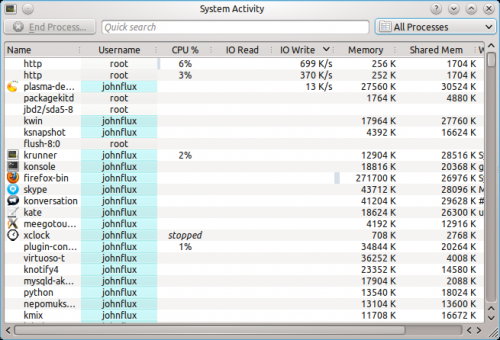
Facendo clic destro sull'intestazione della colonna puoi scegliere se vuoi visualizzare la quantità reale di dati scritti o letti dal disco (predefinito) o se sei interessato a vedere quanti dati sono inviati o richiesti dall'applicazione a un file.
I dati richiesti e quelli realmente letti dal disco non sono la stessa cosa, per esempio se due applicazioni leggono dallo stesso file, il sistema operativo non ha bisogno di leggere dal disco due volte, può semplicemente leggerlo una volta e ricordarlo per un poco. In modo simile se un processo scrive in un file, ma poi un altro processo scrive sopra quel medesimo file, non c'è alcuna ragione per scrivere sul disco la prima versione del file.
Perché alcuni processi sono in grigio?
Per esempio il processo xclock:

Questo significa che il processo è già morto. È mostrato come un processo disabilitato solo per convenienza, per rendere più facile la visione dei processi che sono terminati.
I valori di utilizzo del processore, della memoria, ecc. sono semplicemente i valori dell'ultimo momento in cui il processo era in esecuzione. Un processo che è terminato non utilizza risorse (non usa il processore, la memoria ecc).
Cosa sono tutti quei processi dell'utente root che non utilizzano memoria?
Questi sono i thread del kernel. Esistono solo all'interno del kernel ed esistono per permettere al kernel di eseguire compiti multipli in parallelo.
Sono mostrati perché occasionalmente possono essere causa di un elevato utilizzo del processore. Per esempio, sotto un pesante carico e con cattivi driver, una scheda di rete può produrre un numero enorme di interrupt, con conseguente utilizzo elevato del processore nel thread del kernel ksoftirqd.
Allo stesso modo un utilizzo elevato del processore in kjournald può indicare che il DMA transfer non è abilitato sul disco fisso.
Perché ho così tanti processi?
Un normale sistema di un utente medio ha circa tra i 150 e i 200 processi con nomi che suonano strani. Sarebbe bello creare una pagina wiki con una breve descrizione per ciascuno di questi processi, ma nessuno finora lo ha fatto. ![]()
Perché OpenOffice.org non appare come un programma grafico?
Prima della versione 3.3, OpenOffice.org non implementava correttamente gli standard delle finestre. Nello specifico le sue finestre non impostavano _NET_WM_PID per collegare le finestre al processo. Questo è ormai corretto in OpenOffice.org 3.3.
Perché gvim è mostrato stranamente come un programma grafico?
È un difetto del programma GVim. GVim non implementa correttamente gli standard della finestra. Nello specifico quando si avvia crea un sotto-processo per evitare di bloccare la shell da cui viene eseguito. Ma imposta la proprietà _NET_WIN_PID sul PID iniziale. Gli autori sono stati avvisati, ma non hanno ancora risolto il problema.
